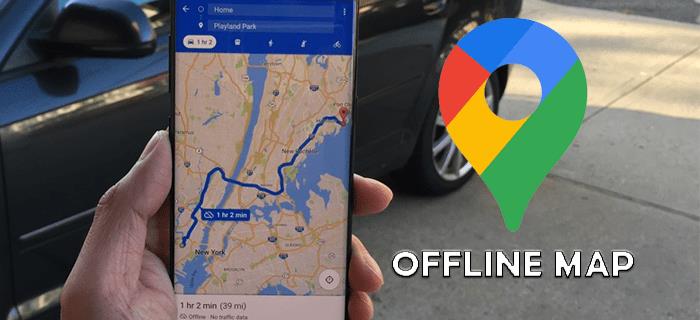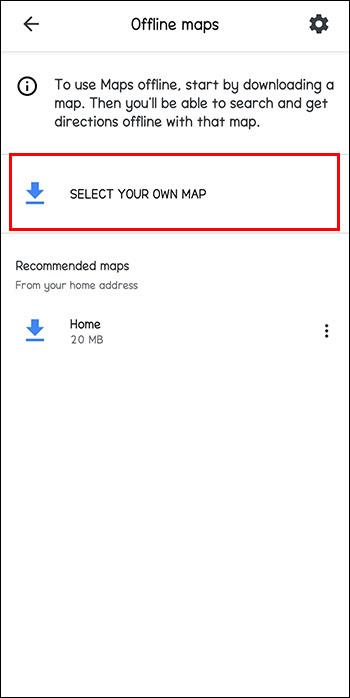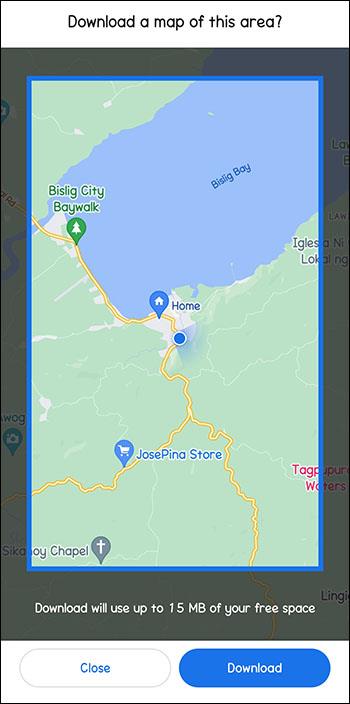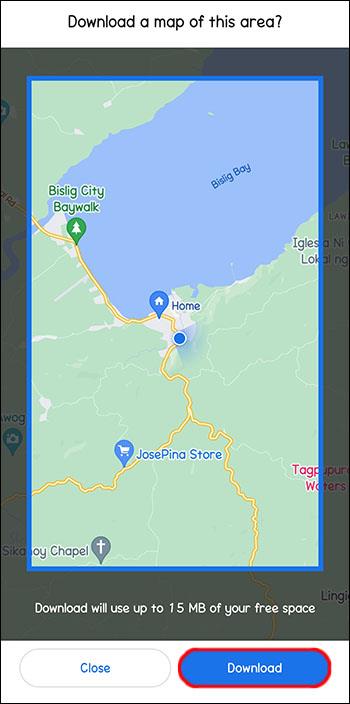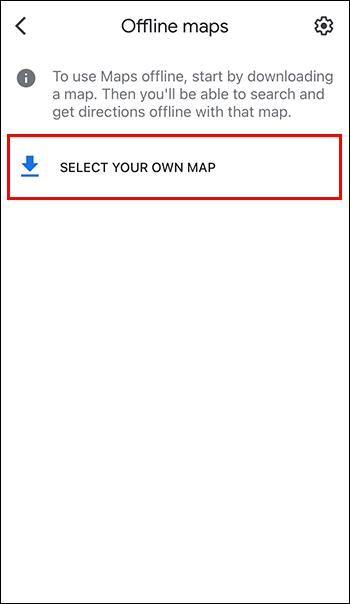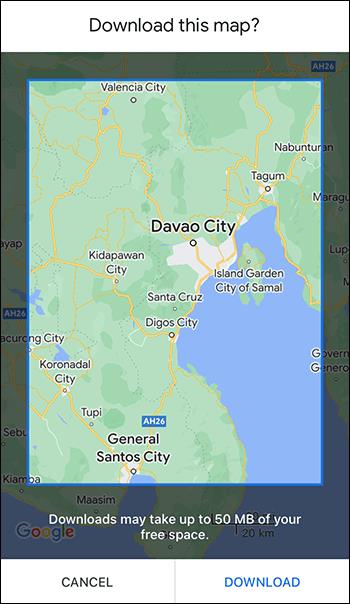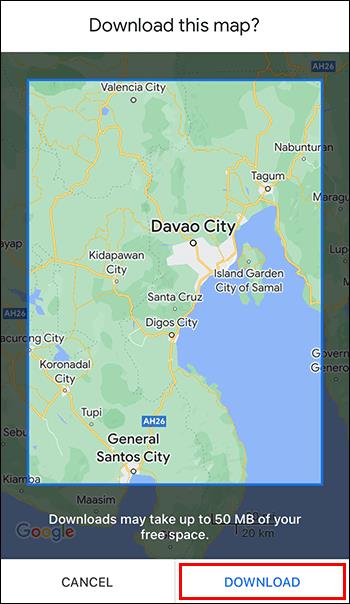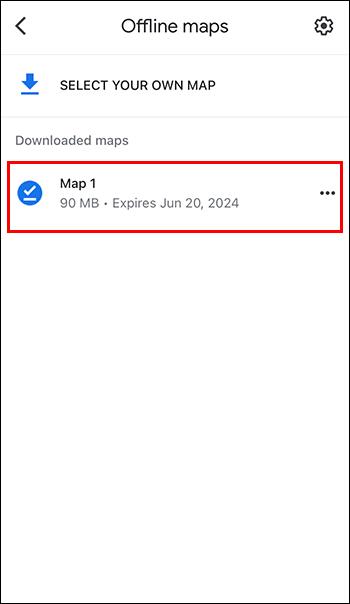Povezave naprav
Google Maps je zdaj naredil potovanje preprosto in zemljevide lahko dostopne iz katerega koli računalnika ali ročne naprave. Kaj pa, če na potovanju nimate računalnika ali telefona z dostopom do interneta?
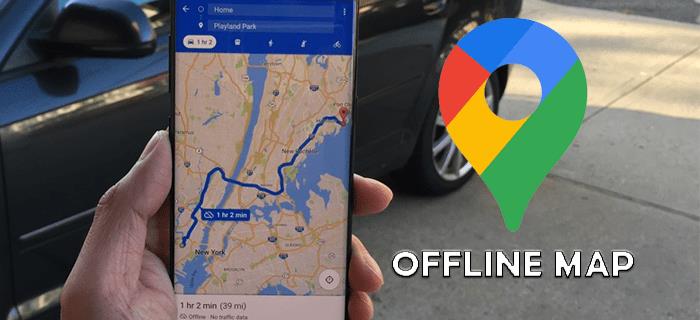
Na srečo lahko zemljevide shranite brez povezave, če med potovanjem izgubite internetno povezavo. V tem članku je razloženo, kako shraniti Google Zemljevide brez povezave.
Kako shraniti Google Zemljevide brez povezave v sistemu Android
Če želite v napravi Android shraniti zemljevide brez povezave, boste z veseljem ugotovili, da je to razmeroma preprost postopek. Upoštevajte, da morate to storiti, ko ste povezani v internet, sicer se zemljevid ne bo prenesel, dokler ne boste naslednjič povezani.
Če želite Google zemljevid shraniti brez povezave, sledite tem navodilom:
- Odprite aplikacijo Google Maps v napravi Android.

- Poiščite svojo profilno sliko zgoraj desno in se je dotaknite.

- Tapnite »Zemljevidi brez povezave«.

- Tapnite »Izberi svoj zemljevid«.
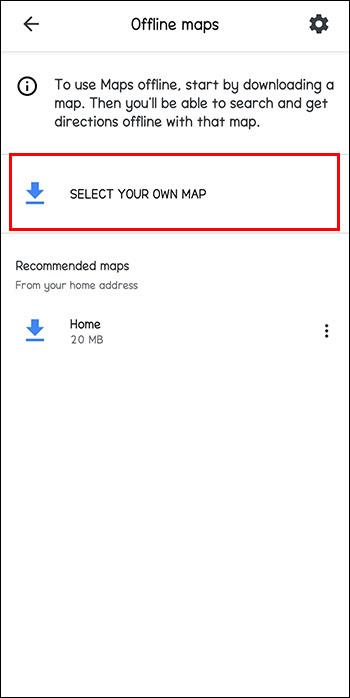
- Izberite označeno območje zemljevida brez povezave, ki ga želite ustvariti. Uporabite lahko enake gibe gibanja in povečevanja, kot jih uporabljate za običajno navigacijo v Google Zemljevidih.
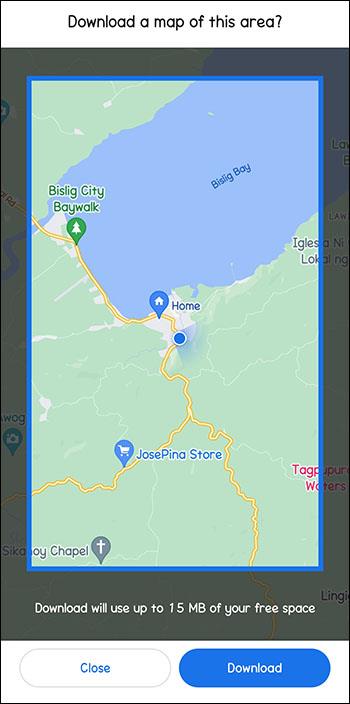
- Tapnite »Prenesi«, ko izberete pravo območje za svoj zemljevid. Zdaj bo na voljo pod »Zemljevidi brez povezave«, ko ga boste naslednjič potrebovali.
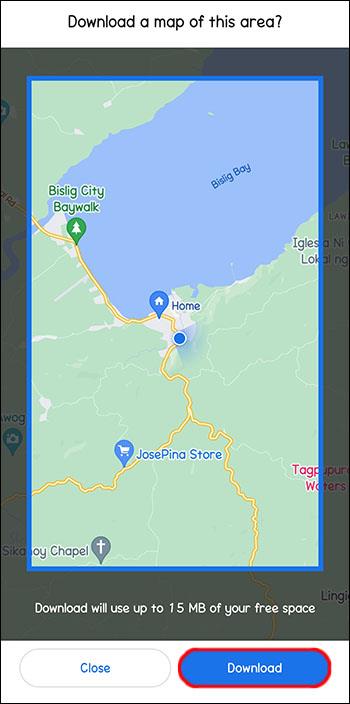
Ne pozabite, da vaš zemljevid brez povezave ne bo mogel prikazati posodobljenega prometa ali drugih vidikov, ki zahtevajo internetno povezavo. Vendar ga boste lahko uporabljali skoraj kot papirni zemljevid iz preteklosti.
Kako shraniti Google Zemljevide brez povezave na iPhone
Postopek je podoben pri iPhonu. Ko ste povezani v internet, sledite tem korakom za prenos zemljevidov brez povezave. V nasprotnem primeru bo zemljevid, ki ga shranite, na voljo šele, ko boste naslednjič povezani v splet.
- Odprite aplikacijo v napravi Apple.

- Tapnite sliko profila v zgornjem desnem kotu zaslona.

- Tapnite »Zemljevidi brez povezave«.

- Tapnite »Ustvari nov zemljevid brez povezave«.
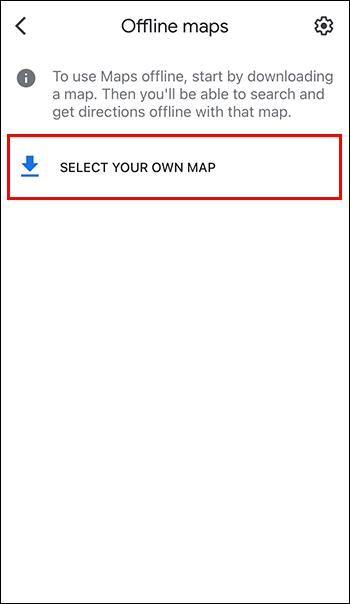
- Premaknite in povečajte zemljevid čez del zemljevida, ki ga želite shraniti brez povezave.
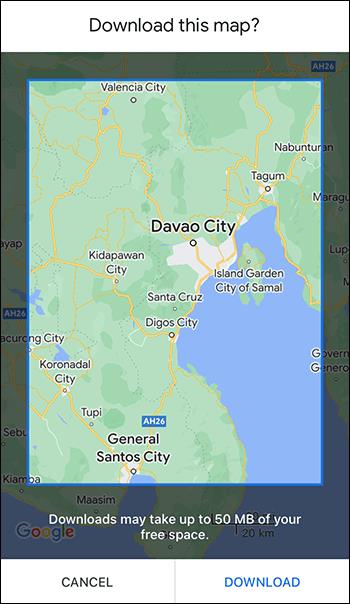
- Tapnite »Prenesi«, ko izberete pravo območje za svoj zemljevid. Zdaj bo na voljo v razdelku »Zemljevidi brez povezave«, ko ga naslednjič potrebujete ali ko se naslednjič povežete z Wi-Fi, če trenutno niste povezani.
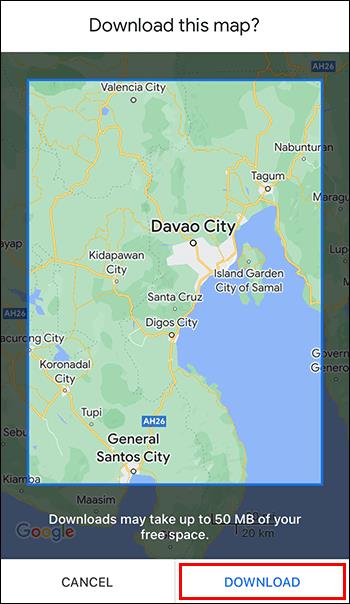
Ne pozabite, da vaš zemljevid brez povezave ne bo mogel dati posodobljenih informacij o prometu ali drugih vidikih, ki zahtevajo internetno povezavo. Vendar bo na voljo za ogled tudi, ko niste povezani.
Kako dostopati do shranjenih Google Zemljevidov brez povezave v sistemu Android
Ko ste pripravljeni na dostop do shranjenega zemljevida, sledite tem korakom:
- Odprite Google Maps v napravi Android.

- Poiščite svojo profilno sliko zgoraj desno in se je dotaknite.

- Tapnite »Zemljevidi brez povezave«.

- Vaši predhodno shranjeni zemljevidi brez povezave so navedeni, med katerimi lahko izbirate.

Kako dostopati do shranjenih Google Zemljevidov brez povezave v iPhonu
Ne glede na to, ali ste povezani ali ne, lahko dostopate do shranjenih zemljevidov brez povezave na svojem iPhoneu.
- Odprite Google Zemljevide v napravi Apple.

- Poiščite svojo profilno sliko zgoraj desno in se je dotaknite.

- Tapnite »Zemljevidi brez povezave«.

- Na seznamu izberite katerega koli od predhodno shranjenih zemljevidov brez povezave.
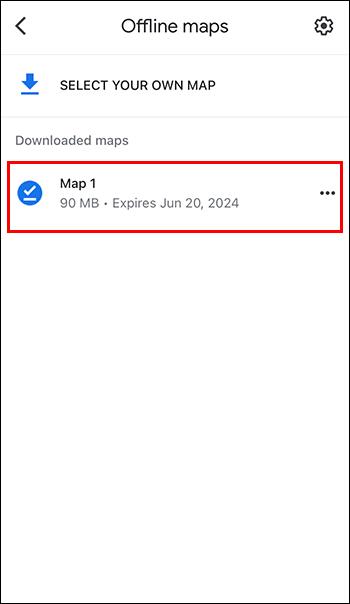
Kaj morate vedeti o zemljevidih brez povezave
Preneseni zemljevidi Google brez povezave lahko zavzamejo precejšen kos pomnilnika v vaši napravi. Zato ne pozabite izbrisati starih zemljevidov, ki jih ne potrebujete več. Vedno upoštevajte tudi, da se zemljevidi ne bodo več posodabljali, ko so shranjeni brez povezave.
Nastavitve in možnosti za zemljevide brez povezave
Kot pri večini Googlovih okolij lahko izberete nekaj dodatnih možnosti. Znani zobnik nastavitev bo prikazal meni, ki vam omogoča prilagajanje nekaterih možnosti zemljevida. Spremenite lahko, kdaj vaš telefon prenaša in posodablja zemljevid in tudi, ali se zemljevidi samodejno posodabljajo.
Kdaj shraniti Google Zemljevide brez povezave
V našem visokotehnološkem svetu si je težko predstavljati, da bi kdaj potrebovali Google zemljevid brez povezave. Vendar obstaja nekaj primerov, ko bi lahko bilo koristno. Potovanje po oddaljenih ali podeželskih območjih, kjer je signal lahko šibek ali izgubljen, je lahko frustrirajuće brez zemljevida pri roki. Drug koristen trenutek je, ko med potovanjem v telefonu zmanjka baterije ali polnilec preneha delovati. Upajmo, da na potovanju nikoli ne pozabite telefona, če pa se to zgodi. Imeti zemljevid bi vam vsaj pomagal, da se ne bi izgubili.
Shranjevanje Google Zemljevidov brez povezave
Čeprav se morda zdi, da so papirnati zemljevidi preteklost, so časi, ko zemljevid pride prav. Ko boste naslednjič morali navigirati brez uporabe interneta, ne pozabite, da lahko kateri koli Google zemljevid, ki ga potrebujete, shranite brez povezave. Tako vam nikoli več ni treba skrbeti, da bi se izgubili.
Ali ste kdaj shranili Google Zemljevide za uporabo brez povezave? Kako ste ocenili svojo izkušnjo? Sporočite nam v spodnjem oddelku za komentarje.